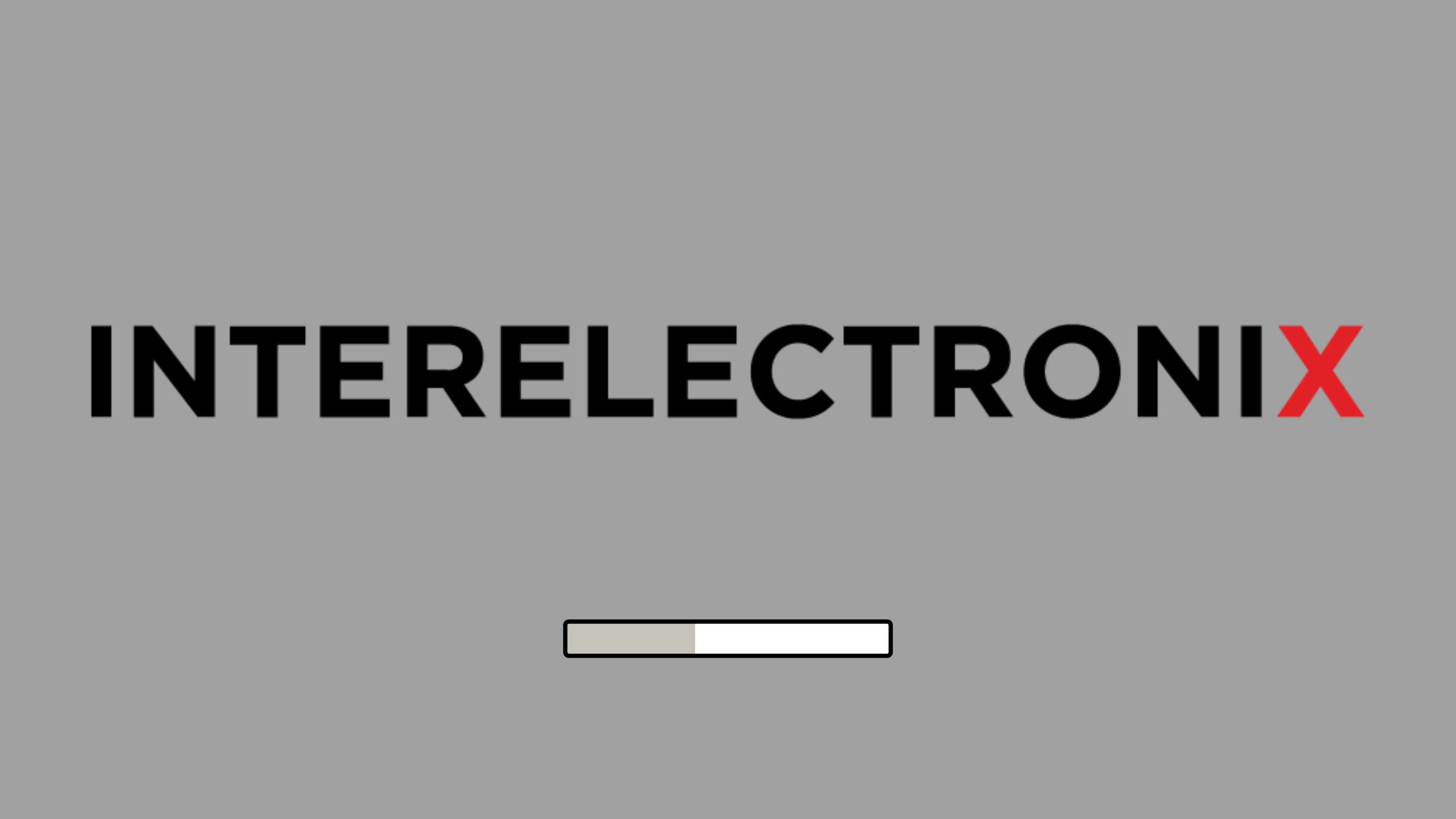
スプラッシュスクリーン画像の準備
スプラッシュ画面は、ソースツリーの"/workdir/poky-honister/meta-raspberrypi/recipes-core"ディレクトリにある" psplash"というレシピによって処理されます。「psplash」はヘッダーファイル形式の画像を想定しているため、まず「make-image-header.sh」というスクリプトを使用して画像をヘッダーファイル形式に変換する必要があります。### psplashリポジトリを複製スクリプト
を取得するには、yoctoproject psplashリポジトリを複製します。この場合は/workdirディレクトリに複製します。
git clone https://git.yoctoproject.org/psplashpsplashディレクトリに「make-image-header.sh」というスクリプトがあります。###ライブラリのインストール
スクリプトには、システムにインストールする"libgdk-pixbuf2.0-dev"が必要です。2番目のターミナルウィンドウで次の操作を行うことができます。
docker exec -it --user=root crops-poky bash
apt-get install libgdk-pixbuf2.0-dev
exitスクリプトを使用して、pngファイルを.h-fileに変換できるようになりました
./make-image-header.sh <path-to-png>/psplash-ixlogo.png POKYその結果、"psplash-ixlogo-img.h"という名前のファイルを取得する必要があります。ヘッダーは次のようになります。
/* GdkPixbuf RGBA C-Source image dump 1-byte-run-length-encoded */
#define POKY_IMG_ROWSTRIDE (4080)
#define POKY_IMG_WIDTH (1020)
#define POKY_IMG_HEIGHT (768)
#define POKY_IMG_BYTES_PER_PIXEL (4) /* 3:RGB, 4:RGBA /
#define POKY_IMG_RLE_PIXEL_DATA ((uint8)
...
スプラッシュ画面の背景色を変更する場合は、次の行を追加できます。
#define PSPLASH_BACKGROUND_COLOR 0x07,0x85,0x00背景色を緑に設定します。
カスタムメタレイヤーを作成
作成したスプラッシュスクリーン画像を含めるには、カスタムメタレイヤーが必要です。まずrpi-buildにソースします。
source poky-honister/oe-init-build-env rpi-build「bitbake-layers」を使用して、新しいメタレイヤーを作成し、このメタレイヤーを現在のプロジェクトのconf/bblayers.confに追加します。
bitbake-layers create-layer meta-interelectronix-rpi
bitbake-layers add-layer meta-interelectronix-rpiこのコピー後、ディレクトリ"psplash"をmeta-raspberrypi/recipes-coreから新しいメタレイヤーにコピーします。
mkdir meta-interelectronix-rpi/recipes-core
cp -r /workdir/poky-honister/meta-raspberrypi/recipes-core/psplash meta-interelectronix-rpi/recipes-core/psplash-ixlogo-img.hをmeta-interelectronix-rpi/recipes-core/psplash/files/にコピーします。
cp <path-to-h-file>/psplash-ixlogo-img.h meta-interelectronix-rpi/recipes-core/psplash/files/最後に「meta-interelectronix-rpi/recipes-core/psplash/psplash_%.bbappend」を編集し、「psplash-raspberrypi-img.h」を「psplash-ixlogo-img.h」に変更します。
Psplashを含める
最後のステップでは、psplashパッケージをプロジェクトのlocal.confファイルに追加する必要があります。これを行うには、ファイル/workdir/rpi-build/conf/local.confを編集します。local.confは次のようになります。
## systemd settings
DISTRO_FEATURES:append = " systemd"
VIRTUAL-RUNTIME:init_manager = "systemd"
VIRTUAL-RUNTIME:initscripts = ""
IMX_DEFAULT_DISTRO_FEATURES:append = " systemd"
enable some hardware
ENABLE_I2C = "1"
ENABLE_UART = "1"
DISABLE_SPLASH = "1"
DISABLE_RPI_BOOT_LOGO = "1"
IMAGE_INSTALL:append = " psplash"
IMAGE_FEATURES += " splash "
著作権ライセンス
** Copyright © 2022 Interelectronix e.K.** このプロジェクトのソースコードは、** GPL-3.0 **ライセンスの下でライセンスされています。

